Ryhmäkäytäntögeekki Windows-palomuurin hallinta GPO n avulla
Windows-palomuuri voi olla yksi järjestelmänvalvojien suurimmista painajaisista, jotka voidaan määrittää, kun ryhmäkäytäntö on ensisijainen, mutta siitä tulee vain päänsärky. Täällä otamme sinut alusta loppuun loppuun, miten voit helposti määrittää Windowsin palomuurin ryhmäkäytäntöjen avulla ja bonuksena näyttää, kuinka korjata yksi suurimmista.
Tehtävämme
Olemme huomanneet, että monet käyttäjät ovat asentaneet Skypen koneisiinsa ja tekevät niistä vähemmän tuottavia. Meille on annettu tehtäväksi varmistaa, että käyttäjät eivät voi käyttää Skypeä töissä, mutta ne ovat tervetulleita pitämään sen asennettuina kannettaviin tietokoneisiinsa ja käyttämään sitä kotona tai lounaalla taukoja 3G / 4G-yhteydellä. Näiden tietojen perusteella päätämme käyttää Windowsin palomuuria ja ryhmäkäytäntöä.
Menetelmä
Helpoin tapa aloittaa Windows-palomuurin hallinta ryhmäkäytännön avulla on luoda referenssikone ja luoda säännöt Windows 7: n avulla. Voimme sitten viedä tämän käytännön ja tuoda sen ryhmäkäytäntöön. Tällä tavoin meillä on ylimääräinen etu, että pystymme näkemään, ovatko kaikki säännöt asetettu ja toimivat kuten haluamme, ennen kuin käytät niitä kaikkiin asiakaskoneisiin.
Palomuurimallin luominen
Jotta voit luoda mallin Windows-palomuurille, sinun on käynnistettävä Verkko- ja jakamiskeskus, helpoin tapa tehdä se on hiiren kakkospainikkeella verkkokuvakkeella ja valitse kontekstivalikosta Avaa verkko- ja jakamiskeskus.
Kun Verkko- ja jakamiskeskus avautuu, napsauta Windowsin palomuurin linkkiä vasemmassa alakulmassa.

Kun luot Windows-palomuurin mallin, se voidaan parhaiten tehdä Windowsin palomuurin avulla, jossa on Advanced Security -konsoli, käynnistääksesi tämän napsautuksen Lisäasetukset vasemmalla puolella.

Huomautus: Tässä vaiheessa aion muokata Skypen erityissääntöjä, mutta voit lisätä omia sääntöjä satamissa tai jopa sovelluksissa. Mitä tahansa muutoksia, joita sinun tarvitsee tehdä palomuuriin, pitäisi tehdä nyt.
Täältä voimme aloittaa palomuurisääntöjemme muokkaamisen, kun Skype-sovellus on asennettu, se luo oman palomuurin poikkeuksen, jonka avulla skype.exe voi kommunikoida verkkotunnuksissa, yksityisissä ja julkisissa profiileissa.

Nyt meidän täytyy muokata palomuurisääntöä, muokata sitä kaksoisnapsauttamalla sääntöä. Tämä tuo esiin Skype-säännön ominaisuudet.

Vaihda Lisäasetukset-välilehteen ja poista valinta -valintaruutu.

Kun yrität käynnistää Skypen nyt, sinua kehotetaan kysymään, voiko se kommunikoida verkkotunnuksen verkkotunnuksessa, poista valintaruutu ja napsauta sallia pääsy.

Jos palaat nyt sisääntulevaa palomuuria koskeviin sääntöihisi, näet, että on olemassa kaksi uutta sääntöä. Tämä johtuu siitä, että kun sinua kehotettiin valitsemaan, että et salli saapuvaa Skype-liikennettä. Jos tarkastelet profiilin saraketta, näet, että ne ovat molemmat verkkotunnuksen verkkotunnuksessa.
Huomaa: Syy on kaksi sääntöä, koska TCP: lle ja UDP: lle on olemassa erilliset säännöt

Kaikki on tähän mennessä hyvä, mutta jos käynnistät Skypen, voit silti kirjautua sisään.
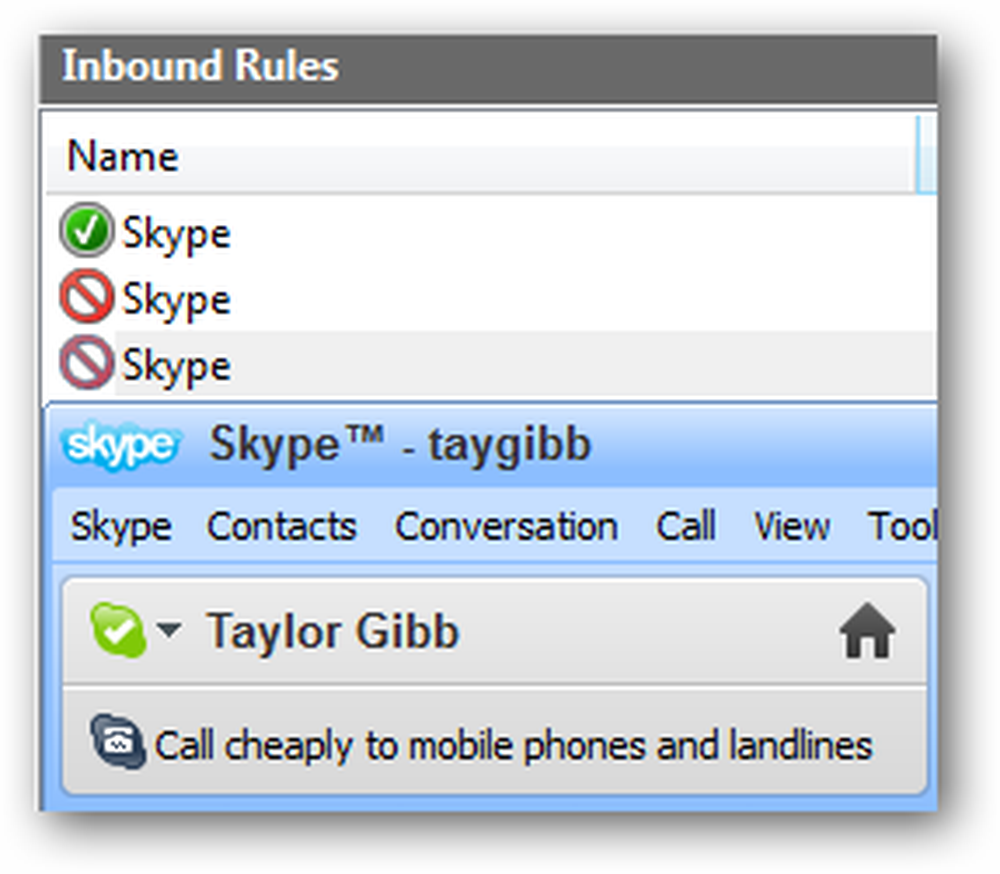
Vaikka muuttaisit sääntöjä, jotka estävät Skype.exe: n saapuvan liikenteen ja asettaisivat sen estämään liikenteen ANY-protokollan avulla, se pystyy kuitenkin jotenkin palaamaan sisään. Korjaus on yksinkertainen, pysäytä se kyvyttömästä kommunikoimaan ensiksi. Voit tehdä tämän vaihtoehdon lähteviin sääntöihin ja aloittaa uuden säännön luomisen.

Koska haluamme luoda säännön Skype-ohjelmalle, napsauta vain seuraavaa, selaa Skype-suoritettavaa tiedostoa ja napsauta seuraavaksi.

Voit jättää toiminnon oletusarvoiseksi, joka estää yhteyden, ja napsauta Seuraava.

Poista Yksityiset ja Julkiset-valintaruudut ja jatka valitsemalla Seuraava.

Anna nyt sääntösi nimi ja napsauta lopetus

Nyt kun yrität käynnistää Skypen, kun se on liitetty verkkoalueeseen, se ei toimi

Kuitenkin, jos he yrittävät muodostaa yhteyden, kun he saavat kotiinsa, he voivat liittyä hienosti

Kaikki Firewall-säännöt, joita aiomme luoda nyt, älä unohda testata sääntöjäsi aivan kuten Skype.
Politiikan vieminen
Voit viedä käytännön napsauttamalla vasemmanpuoleisessa ruudussa sen puun juuria, joka sanoo Windowsin palomuurin Advanced Security -toiminnolla. Valitse sitten Toiminto ja valitse valikosta Vie käytäntö.

Sinun pitäisi tallentaa tämä joko verkko-osaan tai jopa USB: hen, jos sinulla on fyysinen pääsy palvelimeen. Siirrymme verkkoon.
Huomautus: Ole varovainen viruksia käyttäessäsi USB: tä, viimeinen asia, jonka haluat tehdä, on tartuttaa virus palvelimeen

Politiikan sisällyttäminen ryhmäkäytäntöön
Jos haluat tuoda palomuuripolitiikan, sinun on avattava olemassa oleva GPO tai luotava uusi GPO ja linkitettävä se OU: han, joka sisältää tietokoneen tilejä. Meillä on GPO-niminen palomuuripolitiikka, joka on yhdistetty OU: han nimeltä Geek Computers. Tämä OU sisältää kaikki tietokoneemme. Aiomme mennä eteenpäin ja käyttää tätä politiikkaa.

Siirry nyt osoitteeseen:
Avaa tietokoneen kokoonpano Politiikat Windows-asetukset Turvallisuusasetukset Windows-palomuuri, jossa on kehittynyt suojaus
Napsauta Windowsin palomuuri, jossa on kehittynyt suojaus, ja napsauta sitten Toiminto- ja tuontipolitiikkaa

Sinulle kerrotaan, että jos käytät käytäntöä, joka korvaa kaikki olemassa olevat asetukset, jatka valitsemalla Kyllä ja selaa sitten tämän artikkelin edellisessä osassa vietyjä käytäntöjä. Kun käytäntö on päättynyt, sinut ilmoitetaan.

Jos menet ja katsot sääntöjämme, näet, että Skypen säännöt, jotka olen luonut, ovat edelleen olemassa.

Testaus
Huomautus: Älä tee mitään testejä ennen artikkelin seuraavan osan suorittamista. Jos näin tapahtuu, sääntöjä, jotka on määritetty paikallisesti, noudatetaan. Ainoa syy, miksi testasin nyt, oli tuoda esiin muutamia asioita.
Jos haluat nähdä, onko palomuurisäännöt otettu käyttöön asiakkaille, sinun on vaihdettava asiakaskoneeseen ja avattava Windowsin palomuuriasetukset. Kuten näette, pitäisi olla sanoma, jonka mukaan jotkin palomuurin säännöt ovat järjestelmänvalvojan hallinnassa.

Napsauta Salli ohjelma tai ominaisuus Windowsin palomuurin linkin kautta vasemmalla puolella.

Kuten nyt pitäisi nähdä, meillä on sääntöjä, joita sovelletaan sekä ryhmäkäytännön että paikallisten sääntöjen mukaisesti.

Mitä täällä tapahtuu ja miten voin korjata sen?
Oletusarvon mukaan sääntöjen yhdistäminen on mahdollista paikallisten palomuuripolitiikkojen välillä Windows 7 -tietokoneissa ja palomuurisäännöissä, jotka on määritetty kyseisiin tietokoneisiin kohdistuvissa ryhmäkäytännöissä. Tämä tarkoittaa sitä, että paikalliset järjestelmänvalvojat voivat luoda omat palomuurin säännöt, ja nämä säännöt yhdistetään ryhmäkäytännön kautta saatuihin sääntöihin. Voit korjata tämän oikean napsautuksen Windowsin palomuurilla, jossa on Advanced Security ja valitse ominaisuudet kontekstivalikosta. Kun valintaikkuna avautuu, napsauta Mukauta-painiketta asetusten kohdalla.

Muuta Apply local firewall rules (Käytä paikallisia palomuurisääntöjä) -asetusta Not Configured to No (Ei määritetty) -kohtaan.

Kun napsautat ok, siirry Private- ja Public-profiileihin ja tee sama molemmille.
Se on kaikki, mitä siinä on, kaverit, mene hauskaa.





